공인인증서는 디지털 환경에서 개인이나 기관의 신원을 인증하고, 그들의 전자문서나 전자거래에 대한 신뢰성을 확보하는 중요한 도구입니다
이런 공인인증서를 메일로 보내는 것은 매우 편리한 방법이지만, 동시에 중요한 보안 이슈를 수반하게 됩니다. 메일로 공인인증서를 보내게 되면, 인증서의 보안이 위협받을 수 있습니다

메일 서버를 통해 전송되는 과정에서 해킹의 위험이 있고, 수신자의 메일함이 공격받을 경우 인증서의 정보가 유출될 수 있습니다
하지만 오늘 알아볼 방법은 정독하시면 인증서를 안전하게 메일로 보낼 수 있는데 오늘은 공동인증서 공인인증서 메일로 보내기 가져오기 (위치)에 대해서 알아보겠습니다
공동 공인인증서 메일로 보내기
1. 인증 관리 센터 방문 및 보안 소프트웨어 설치 초기 단계로는 인증 관리 센터를 방문하는 것입니다. 방문 경로는 다음과 같습니다
인증 관리 센터 -> 통합 인증서 -> 인증서 관리. 이 과정에서 보안 소프트웨어의 설치가 요구될 수 있습니다
은행 별로 비슷한 방식을 사용합니다
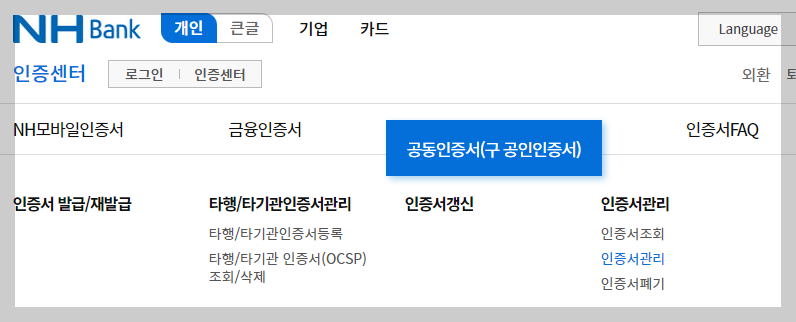
이러한 보안 소프트웨어는 사용자의 정보를 안전하게 보호하는 역할을 하므로 반드시 설치해야 합니다. 만약 설치를 하지 않으면, 다음 단계로 진행하는 것이 불가능해집니다.

2. '인증서 내보내기' 기능의 활용 다음 단계는 선택한 인증서에 대해 '인증서 내보내기' 기능을 사용하는 것입니다. 이 기능은 인증서의 정보를 다른 장치나 시스템으로 전송하는 데 필요한 기능입니다.

3. 통합 인증서 암호 입력 및 파일 저장 '인증서 내보내기'를 클릭한 후에는 통합 인증서의 암호를 입력해야 합니다. 암호 입력 후에는 파일을 저장할 위치와 파일명을 지정하여 저장해야 합니다. 이렇게 해서 인증서 파일이 생성됩니다.
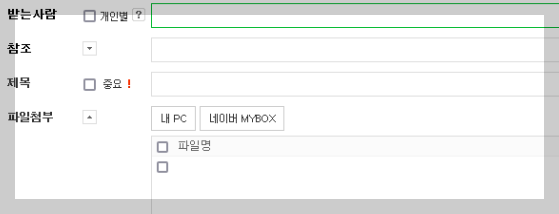
4. 저장된 파일을 이메일로 전송 생성된 인증서 파일을 이메일을 통해 전송합니다. 이메일 전송은 다른 컴퓨터에서 해당 인증서를 사용하기 위한 절차입니다.

5. 이메일 접속 및 파일 다운로드 작업을 수행할 컴퓨터에서 이메일에 접속하여 인증서 파일을 다운로드합니다. 이메일에서 받은 파일을 잘 보관하여야 합니다.
6. 인증 관리 센터 재방문 다음으로 다시 인증 관리 센터를 방문합니다. 방문 경로는 이전과 동일하게 인증 관리 센터 -> 통합 인증서 -> 인증서 관리 입니다.
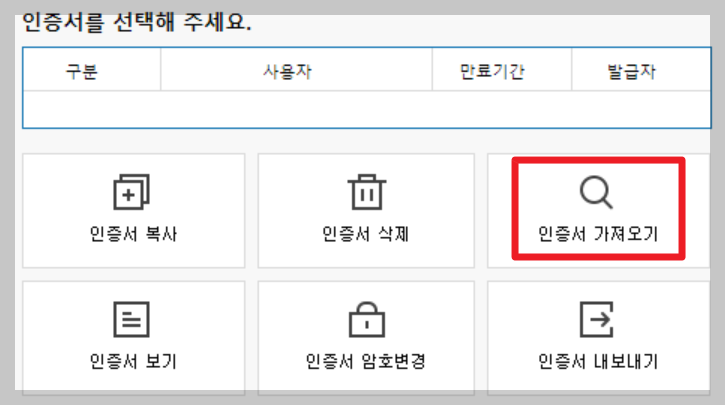
7. '인증서 가져오기' 기능 사용 인증서 관리 센터에서 '인증서 가져오기' 기능을 사용합니다. 이 기능은 이전에 저장한 인증서 파일을 다시 불러오는 데 사용됩니다.

8. 통합 인증서 암호 입력 및 인증서 설치 '인증서 가져오기'를 클릭한 후에는 다시 통합 인증서의 암호를 입력해야 합니다. 암호를 정확히 입력하면, 해당 컴퓨터에 인증서가 설치됩니다.
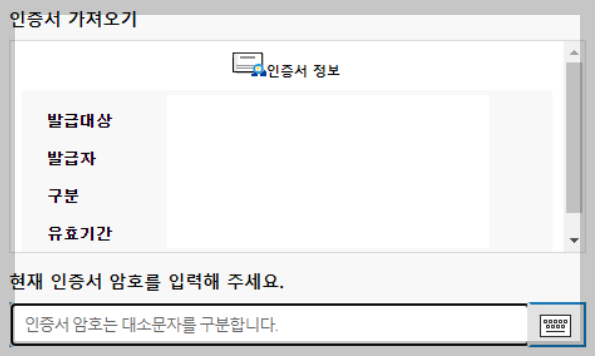
9. 인증서 설치 완료 이렇게 해서 모든 절차가 완료되고 인증서의 설치가 완료됩니다. 이제 해당 컴퓨터에서 인증서를 사용할 수 있게 되었습니다
'생활정보' 카테고리의 다른 글
| 자동차보험 차량기준가액 조회 및 시가표준액 조회 (정리) (0) | 2024.03.07 |
|---|---|
| 구미 알바천국 구인구직 바로가기 (채용정보) (1) | 2024.03.07 |
| 전국은행연합회 소비자포털 - 대출 환전 외화 수수료 비교 바로가기 (1) | 2024.03.06 |
| 우리은행 빠른조회 (스피드 계좌조회) 등록 및 해제 신청방법 (0) | 2024.03.06 |
| sc제일은행 인터넷뱅킹 가입 및 고객센터 전화번호 (0) | 2024.03.06 |




댓글